文章详情页
美图秀秀如何制作彩铅画?美图秀秀制作彩铅画的方法步骤
浏览:131日期:2022-07-16 15:15:48
美图秀秀如何制作彩铅画?最近有很多的小伙伴向我询问美图秀秀这款软件如何绘制彩铅画,那么今天小编就和大家一起来看看美图秀秀制作彩铅画的具体操作步骤。
方法/步骤
1、我们需要进入“美图秀秀”软件下的“美化”菜单,点击“艺术”分类,选择透明度为80%的“写生素描”,点击“确定”初步打造素描的画面。
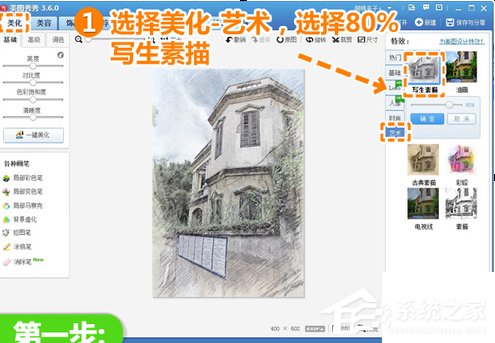
2、然后我们点击“基础”分类,选择透明度为100%“去雾”,100%“全彩”,100%“锐化”和50%“锐化”。利用特效的叠加为素描增添色彩并增大清晰度,增强线条的笔触感。

3、接下来我们点击“LOMO”分类,选择透明度为100%的“哥特风”,给画面营造一种色彩氛围,整体增加整个画面的色彩饱和度。

4、最后我们点击“艺术”分类,选择透明度为30%的“古典素描”,加重素描笔触的力度,这样就大功告成啦!

以上就是美图秀秀制作彩铅画的具体方法步骤啦,大家都学会了吗?还想了解更多的软件教程请关注好吧啦网。
上一条:剪映怎么打移动马赛克下一条:钉钉老师能看到学生分屏吗
相关文章:
排行榜
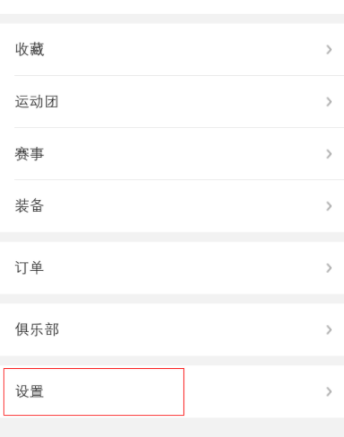
 网公网安备
网公网安备